Le Dock sur votre Mac
Le Dock, situé au bas de lʼécran, est un endroit pratique pour conserver les apps et les documents que vous utilisez régulièrement.
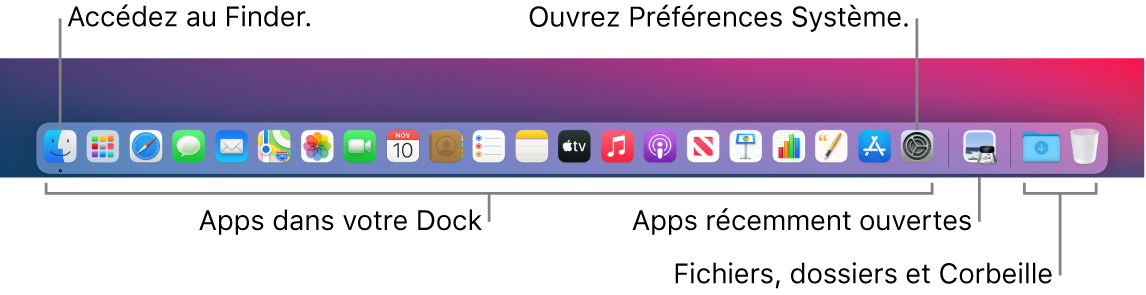
Ouvrez une app ou un fichier. Cliquez sur lʼicône dʼune app dans le Dock, ou sur lʼicône Launchpad ![]() dans le Dock pour voir toutes les apps sur votre Mac, puis sur l’app que vous souhaitez lancer. Vous pouvez également rechercher une app à lʼaide de Spotlight
dans le Dock pour voir toutes les apps sur votre Mac, puis sur l’app que vous souhaitez lancer. Vous pouvez également rechercher une app à lʼaide de Spotlight ![]() (dans le coin supérieur droit de la barre des menus), puis ouvrir lʼapp directement depuis les résultats de recherche Spotlight. Les apps récemment ouvertes s’affichent dans la section centrale du Dock.
(dans le coin supérieur droit de la barre des menus), puis ouvrir lʼapp directement depuis les résultats de recherche Spotlight. Les apps récemment ouvertes s’affichent dans la section centrale du Dock.
Fermez une app. Lorsque vous cliquez sur le bouton rouge dans le coin supérieur gauche d’une fenêtre ouverte, la fenêtre se ferme, mais l’app reste ouverte. Un point noir est visible sous les apps qui sont ouvertes dans le Dock. Pour fermer une app, choisissez « Quitter appname » dans le menu d’app (dans l’app Mail, choisissez par exemple l’option « Quitter Mail » dans le menu Mail). Vous pouvez également cliquer sur l’icône de l’app dans le Dock tout en maintenant la touche Contrôle enfoncée, puis cliquer sur Quitter.

Ajoutez un élément au Dock. Faites glisser lʼélément et déposez-le où vous le souhaitez. Placez les apps dans la section de gauche du Dock et les fichiers ou les dossiers dans celle de droite.
Supprimez un élément du Dock. Faites-le glisser hors du Dock. Lʼélément nʼest pas supprimé de votre MacBook Air, seulement du Dock.
Voyez tout ce qui est ouvert sur votre Mac. Appuyez sur ![]() sur votre clavier ou balayez avec trois doigts sur votre trackpad pour ouvrir Mission Control. Affichez vos fenêtres ouvertes, vos espaces de bureau, vos apps en plein écran et d’autres éléments, et basculez facilement entre ceux-ci. Vous pouvez également ajouter l’icône Mission Control
sur votre clavier ou balayez avec trois doigts sur votre trackpad pour ouvrir Mission Control. Affichez vos fenêtres ouvertes, vos espaces de bureau, vos apps en plein écran et d’autres éléments, et basculez facilement entre ceux-ci. Vous pouvez également ajouter l’icône Mission Control ![]() au Dock. Consultez l’article Utilisation de Mission Control sur votre Mac de l’assistance Apple.
au Dock. Consultez l’article Utilisation de Mission Control sur votre Mac de l’assistance Apple.
Affichez l’ensemble des fenêtres d’une app. Effectuez un clic forcé sur une app dans le Dock pour accéder à Exposé et afficher toutes les fenêtres ouvertes d’une app.
Astuce : cliquez sur « Dock et barre des menus » dans Préférences Système pour modifier l’apparence et le comportement du Dock. Agrandissez ou réduisez les icônes du Dock, placez-le sur le côté gauche ou droit de lʼécran, masquez-le quand vous ne lʼutilisez pas, et plus encore.
En savoir plus. Consultez la rubrique Utiliser le Dock sur Mac du Guide de l’utilisateur de macOS.